Tutoriais sobre o uso do Google Classroom com leitor de telas no computador e no celular
TUTORIAIS SOBRE O USO DO GOOGLE CLASSROOM COM LEITOR DE TELAS NO COMPUTADOR E NO CELULAR
O IFPB adotou o Google Classroom como uma das ferramentas para a realização das atividades não presenciais. A fim de auxiliar estudantes com deficiência visual que talvez não conheçam esta plataforma, a Coordenação de Ações Inclusivas disponibiliza alguns tutoriais em áudio, nos quais é explicada e demonstrada a utilização do Classroom com leitor de telas no computador e no celular.
A demonstração do uso no computador foi feita no navegador Google Chrome, em Windows 10 com leitor de telas NVDA e, no celular, no próprio aplicativo Google Sala de Aula, no Sistema Android com leitor de telas Talkback.
Links para download
Atenção: não é possível acessar a pasta no Google Drive ou fazer o download através do Dosvox. Recomendamos a utilização de um leitor de telas, como o NVDA ou Virtual Vision.
Link para acessar a pasta no Google Drive com todos os áudios: https://drive.google.com/drive/folders/1EeFoAl_aZvSH8ijRlebG66XYvE6E3xus?usp=sharing
Dicas para usuário de leitor de telas que ainda não tem familiaridade com Google Drive:
- Para encontrar os arquivos na pasta do Google Drive, ao entrar no link, vá digitando tab até o nome do primeiro arquivo: “01 apresentação e observações importantes sobre os tutoriais.mp3”;
- Para navegar entre os arquivos e escolher o que você quer ouvir, digite seta para a direita ou seta para baixo. É necessário usar também a seta para a direita porque, às vezes, alguns arquivos estão aparecendo ao lado dos outros. Para fazer com que os arquivos apareçam um abaixo do outro, navegue com tab ou shift tab até "lista botão" e digite barra de espaço.
- Ao encontrar o arquivo que deseja ouvir, basta dar enter. Se o arquivo não começar a tocar automaticamente, digite tab ou shift tab até achar "reproduzir botão" e digite barra de espaços.
Link para baixar o arquivo compactado com todos os áudios:
https://drive.google.com/file/d/1M0AtleXsIZuTaQ0u1rw4vR2wM11pXfEU/view?usp=sharing
Dica para usuários de leitor de telas que ainda não têm familiaridade com Google Drive:
- Para baixar esse arquivo, ao entrar no link, vá com tab até "fazer o download botão"e dê barra de espaços. Se o Google Drive avisar que não pode verificar o arquivo em busca de vírus por ser muito grande, digite tab até "fazer o download mesmo assim link" e digite barra de espaços.